pdf编辑软件有哪些?适合办公与学习的3款工具
pdf编辑软件有哪些?有时我们可能需要对PDF文件进行编辑,比如更改文本内容、添加图片或者调整格式。这时,选择一款合适的PDF编辑工具就显得尤为重要。平台兼容性强、格式稳定等特点,已成为我们日常工作和学习中不可或缺的一部分。本文将介绍三款适合办公与学习的PDF编辑工具,帮助你更好地应对PDF文件的处理需求。

工具一:迅捷PDF编辑器
作为一款功能强大的PDF编辑软件,迅捷PDF编辑器为用户提供了各种的PDF文件编辑功能,包括文本编辑、图像处理、页面管理等,满足用户在办公和学习中的各种需求。同时,界面设计简洁直观,即便是初学者也能够迅速上手。
操作步骤:
1.启动软件后,点击【打开PDF文件】按钮,选择需要编辑的PDF文档。
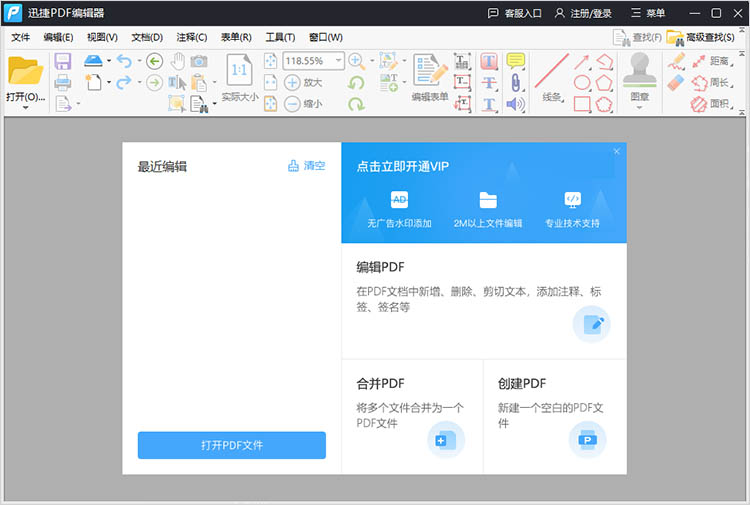
2.点击功能栏中的【工具】-【内容编辑】,选择【内容编辑工具】,此时PDF将进入可编辑状态,双击要编辑的文本,便可直接修改。
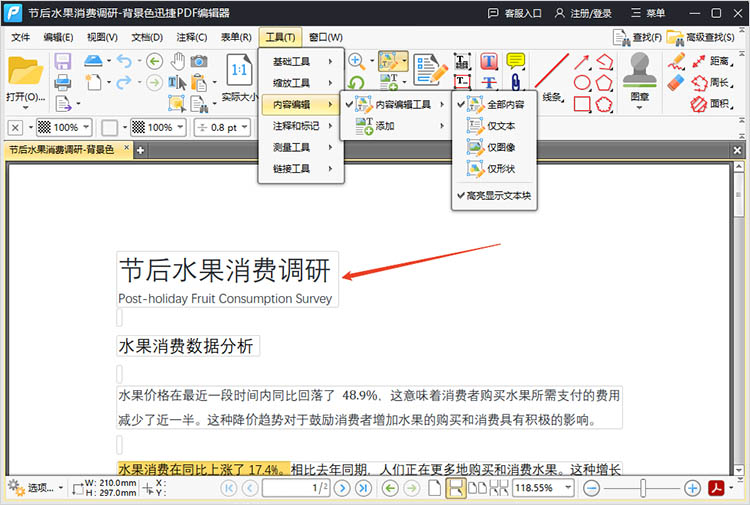
3.所有修改完成后,点击【文件】-【保存】/【另存为】,以确保文件变更得以保留。

工具二:迅捷PDF转换器在线网站
迅捷PDF转换器在线网站是一个方便的在线工具,适合需要进行格式转换的用户。用户可以在该平台上将PDF文件转换为Word、Excel、PPT等多种格式,或将多种文件格式转换为PDF。
操作步骤:
1.打开迅捷PDF转换器在线网站,在网站上方的功能栏中找到【PDF在线编辑】功能。
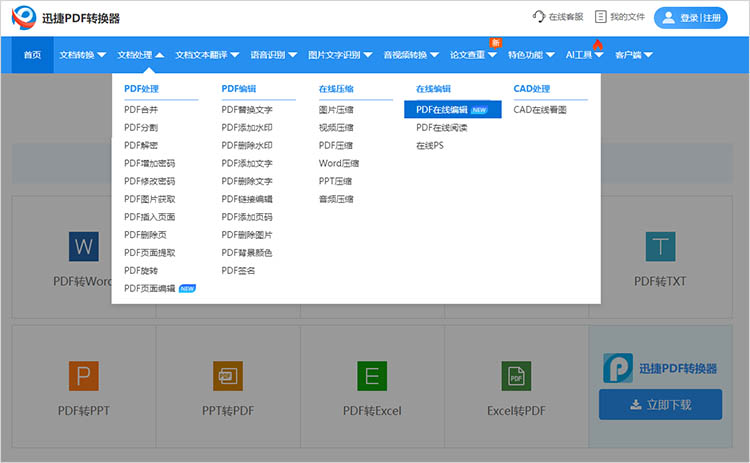
2.通过【点击选择文件】按钮,上传想要进行编辑的PDF文件。
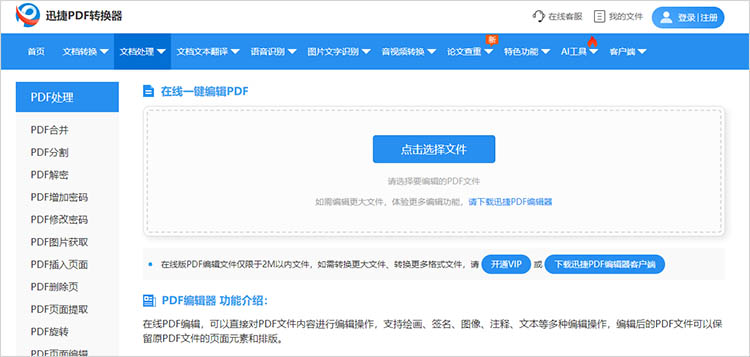
3.进入编辑界面后,根据需要使用网站提供的工具,对文件进行简单编辑。编辑完成后,点击【保存】即可将处理后的文件保存。
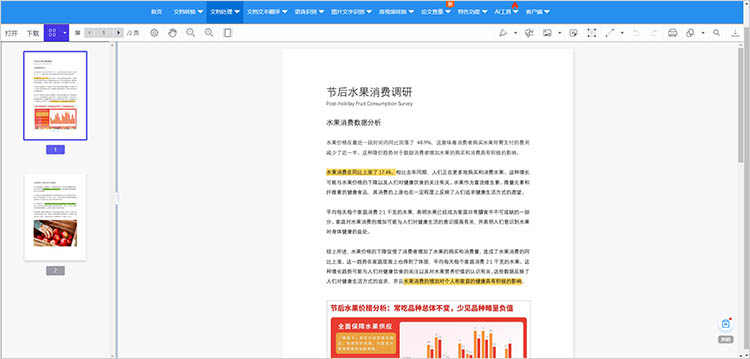
工具三:WPS Office
WPS Office作为一款集成的办公套件,不仅包含了文档、表格和演示文稿功能,还内置了强大的PDF编辑工具。用户可以利用WPS Office直接编辑和查看PDF文件,尤其适合日常办公使用。
操作步骤:
1.打开WPS Office,点击【打开文件】选择要编辑的PDF文档。
2.在已打开的PDF文档中,使用上方菜单选择需要的编辑功能,例如【编辑文本】或【添加注释】。
3.根据需要对文件进行修改,完成后点击【保存】按钮以保留更改。
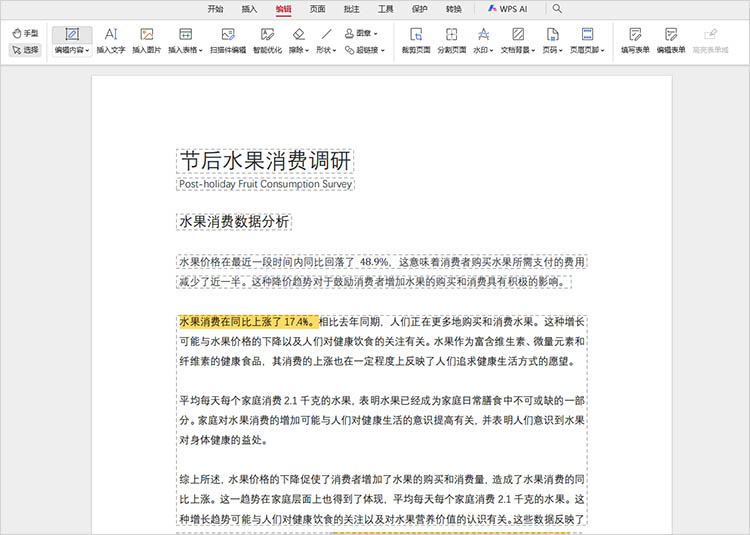
以上就是有关“pdf编辑软件有哪些”的全部内容,当我们面临PDF文件的编辑需求时,选择合适的PDF编辑软件成为关键。希望本文的介绍能帮助大家找到适合自己的PDF编辑工具,让办公与学习更加便捷。
相关文章
编辑pdf的软件有哪些?分享三款简单好用的
编辑pdf的软件有哪些?在当今数字化时代,PDF作为一种通用的文档格式,被广泛应用于商务、教育及个人使用中。然而,在实际使用中,用户常常会遇到需要编辑PDF文件的情况,如修改文字、插入图片、调整排版等,因此,掌握一些实用的PDF编辑软件显得尤为重要。本文将详细介绍三款简单好用的PDF编辑软件,帮助大家轻松应对PDF编辑任务。
pdf手写签名怎么弄?分享三种pdf添加签名的方法
pdf手写签名怎么弄?在现代办公环境中,PDF文件因其跨平台性、可读性强和安全性高等特点,被广泛应用于合同、协议、报告等正式文件的传输和存储。在这些文件中添加手写签名,不仅增加了文件的正式性和可信度,还方便了文件的审核和确认。在接下来的内容中,本文将详细介绍三种PDF签名的方法,帮助小伙伴们更方便地完成这一操作。
pdf怎么电子签名?教你四个快速完成电子签名的技巧
pdf怎么电子签名?在当今数字化快速发展的时代,电子签名成为了签署文件、合同以及其他文书的便捷方法。尤其在PDF文件日益普及的背景下,PDF签名的需求也随之上升。通过电子签名,不仅能够节省纸张,提升工作效率,还能提高文档的安全性。今天,我们就来探讨如何在PDF上快速完成电子签名,并详细介绍四种实用的技巧,让你的办公更加便捷。
pdf文档怎么编辑?你需要知道的4种方法
pdf文档怎么编辑?PDF文件因其格式稳定、兼容性强等特点,在工作和学习中被广泛应用。然而,PDF的编辑功能相对有限,这让很多人在需要修改PDF内容时感到无从下手。其实,通过一些工具和方法,PDF编辑并非难事。本文将为你介绍4种实用的PDF编辑方法,让大家从容应对PDF编辑任务。
pdf文件怎么添加水印文字?三个方法教你轻松实现
pdf文件怎么添加水印文字?在处理PDF文件时,添加水印文字是一项既实用又重要的技能。无论是为了保护版权、标注文件状态,还是增加品牌标识,水印都能发挥关键作用。今天,我们将为大家详细介绍三种PDF添加水印的方法,帮助你提高文档的安全性和可识别性。

 ”
” ”在浏览器中打开。
”在浏览器中打开。

